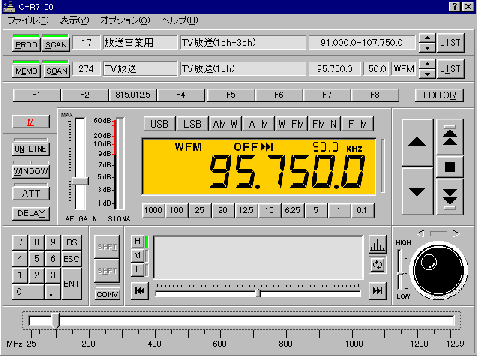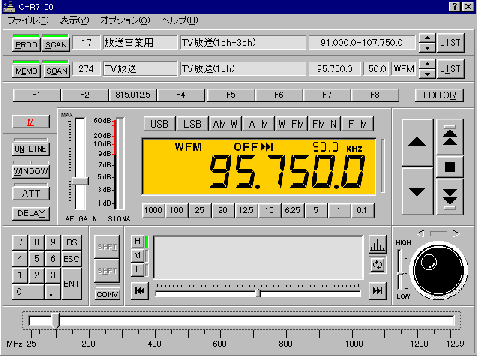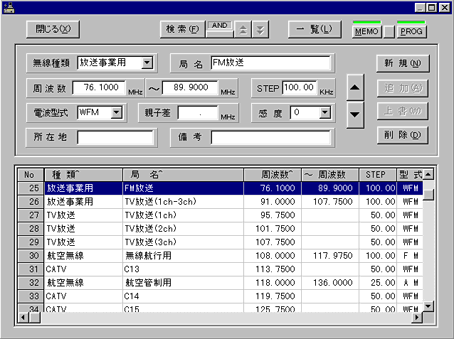ソフトの解説
戻る
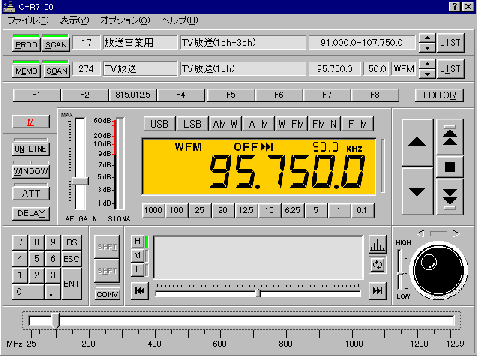
電波ナビゲーターのメイン画面
特徴
- パソコンとアイコムの広帯域受信機「IC-R7100」をRS-232Cで繋いで電波受信をより楽しむ為に開発しています。しかし、単独の周波数データーベースとしても十分に使えるように考慮してあり、受信機が無くても受信機操作感覚でデーターベース構築と操作が出来ます。
- 画面の周波数に対応した情報をデーターベースからリアルタイムに自動検索、自動表示ができます。 自動検索した情報に基づいた設定が自動で受信機に転送され、現在の周波数帯域に応じたモード設定に受信機が切り替わっていきます。(FMモードやAMモード、ステップ周波数など)逆に受信機側のダイアルを操作してもパソコン側で追従して自動検索とモード設定をやってくれます。たとえば受信機のダイアルを回していくとパソコンの画面にはその周波数はおろか周波数帯の名称、FMなどのモード表示とステップ周波数の表示が自動で現れ、なんと受信機自体のモードとステップも自動で切り替わっていくのです。まさに、オートマチック感覚です。さらに周波数帯域だけでなく一つの単独周波数を登録しておけば単独チャンネルも同時に表示します。
- データーベースには1万件の周波数帯域や単独周波数を登録でき、電波の種類(ジャンル)順、名称順、周波数順のソートの装備によって見やすくなっています。また、すべての項目について簡単な検索ができます。
- 基地局と移動局で周波数が違う局同士はお互いの周波数差の登録をしておけば受信時にボタンひとつでお互いのチャンネルを瞬時に切替えできます。
- 本来「IC-R7100」には無いステップ周波数をサポート、6.25MHzステップが使え、さらにメモリーデーターベースだと無段階?で設定できます。ただしパソコン側から周波数を制御するときのみサポートされます。(IC-R7100はハードの制限上0.05kHz以下は切り捨てられた位置に止まります)
- 現在の周波数よりいきなりスキャンがどちらの方向でも開始できる。更に自動モードにしておくと設定されている周波数帯域のみのスキャンと、単独登録されたチャンネルのみのスキャンを組み合わせも可能、更に電波の種類を限定してスキャンすることも可能。
- 簡易バンドスコープ機能で前後の電波状況がグラフ表示できる。
- データーベース登録時に受信時の現在の周波数とモードやステップ、さらにデーターベースからの周波数帯域情報をテンプレートに出来るので、単独チャンネル登録時などに楽である。
操作例
- たとえば・・・
ソフトのダイアル周波数を別の周波数へスライドバーで移動した。
・・・すると、受信機の周波数が連動して動いていき、移動先の電波を受信する。
- 移動先の周波数がデーターベースに登録されたバンド周波数内だったら・・・
・・・データーベースの登録内容に準じた電波形式とステップに受信機側の設定が自動で追従するのでいちいちAMやFMなどの切替えがいらない。(自動連動のON、OFFは選択できます)
- 受信機のダイアルを回していったら・・・
・・・ソフト側の周波数も連動して移動していき、データーベースのバンド周波数を検索しながら一致するバンド情報を情報画面にリアルタイムで表示するので自分が今、どんなジャンルのバンドに居るのかがすぐ分かる。また、単独メモリー登録されたチャンネルに停止したときはチャンネル情報も同時に分かる。
機能の一部紹介
 情報画面
情報画面
画面上部に2列の情報画面があります。
上の列は現在の周波数に該当する周波数帯域の情報がデーターベースからの自動検索によって表示されます。同時にモードやステップ周波数もこれに合わせて連動します。
下の列は単一の周波数チャンネルをデーターベースより探して、完全に同一の周波数が見つかればここに表示します。こちらの方は電波モードの連動対象にはなっていません。
データーベース登録時に開始周波数と終了周波数の両方が入力されていれば周波数帯域を表すプログラムメモリ(PROG)となります。開始周波数のみの登録だと単一の周波数を表すメモリーチャンネル(MEMO)とみなされます。それぞれの行の左端の[PROG],[MEMO]ボタンで自動検索制御機能のオン、オフが出来ます。そのすぐ右の[SCAN]ボタンは、周波数帯域[PROG]の方がオンになっていればその周波数範囲のみがスキャン対象範囲になります。単一周波数チャンネル[MEMO]が押されていればメモリーデーターベースに登録された単一周波数チャンネルのみがスキャンの対象になります。
さらに電波の種類の表示部分をマウスでクリックするとその文字部分がグリーン表示に切り替わりさらにメモリーチャンネルの中の一致する種類名の登録チャンネルだけをスキャンします。
表示窓の右には上下ボタンが付いていて、メモリーデーターベースの周波数順に移動できます。右端の[LIST]ボタンを押すとメモリーデーターベース一覧画面が呼び出され一覧から移動したいメモリーを選択できます。
 ソフトの解説へ
ソフトの解説へ
.
 クイックメモリー
クイックメモリー
[ F1 ]〜[ F8 ]ボタンはクイックメモリーです。
周波数を操作中に現在の周波数と電波モード、ステップをちょっとメモしておきたい時に使います。
登録済みのボタンは押すだけで呼び出せます。
 ソフトの解説へ
ソフトの解説へ
 データーベース画面
データーベース画面
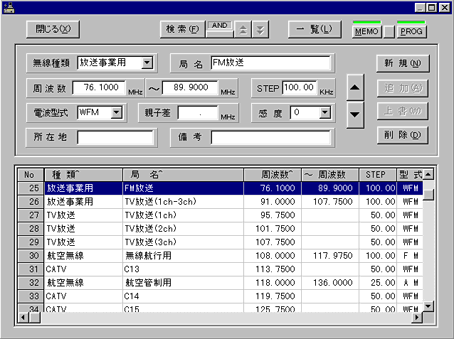
[EDITOR]ボタンを押すとデーターベース画面が現れます。
データーベースの特徴
最大1万件の周波数帯域情報と単独のメモリーチャンネルを登録できる。登録は両者の区別を意識せずにできるよう配慮されています。上限周波数と下限周波数の両方を埋めると周波数帯域の情報となります。1つの周波数しか登録しなかったときは単一のメモリチャンネルと解釈されます。
一覧画面には両方を混ぜて表示する機能と片方だけを表示する機能があり、周波数順や名称順などのソート表示も可能です。
また、簡単な検索機能も装備しています。
 ソフトの解説へ
ソフトの解説へ
戻る